Ügyfélprofilok megtekintése
Az ügyfélprofilok az egyesített Vevő tábla létrehozása után érhetők el. Az egyesített ügyfélprofilok kombinált nézete megjelenik az Ügyfelek oldalon. Az ügyfelek egyének vagy szervezetek is lehetnek.
Lépjen az Ügyfelek oldalra az ügyfelek és profiljaik megtekintéséhez. Egy csempe jelöli az egyes ügyfélprofilokat. A több bejegyzéshez használja az oldalszámvezérlőket. A kártya a Vevő tábla mezőit jeleníti meg a Keresés és szűrés indexben meghatározottak szerint. A rendszer minden kártya belül kiválasztja a mezők sorrendjét.
Feljegyzés
Ha nem látja a csempéket az Ügyfelek kiválasztásakor , a rendszergazdánakmeg kell határoznia legalább egy kereshető attribútumot a Keresés és szűrés indexben .
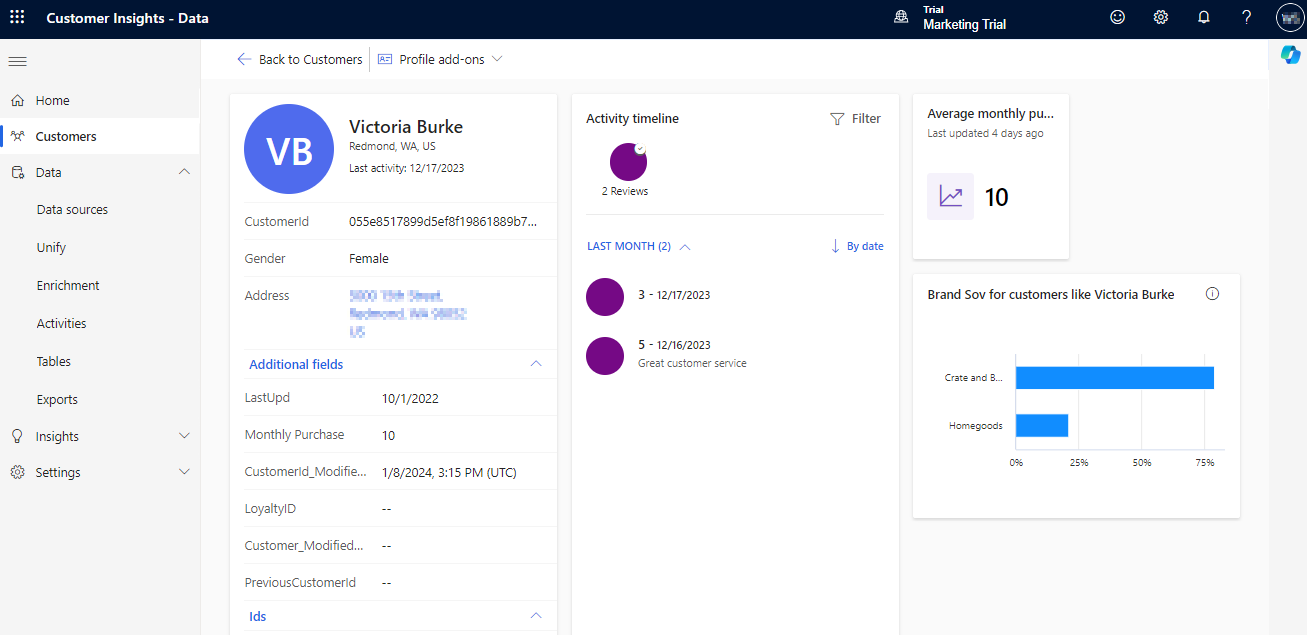
Válasszon az alábbi műveletek közül:
A keresési és szűrési index kezelése (csak adminisztrátorok)
Bontsa ki a Kártyák vagy az Összecsukás Kártyák elemet az ügyfél csempéjén megjelenő információk kibontásához vagy összecsukásához
Rendezés adott attribútum szerint
-
Feljegyzés
A keresés és szűrés használatához a rendszergazdának konfigurálnia kell a kereshető attribútumokat, és meg kell határoznia a szűrhető mezőket a keresési és szűrési index használatával.
Ismert és ismeretlen ügyfelek
Customer Insights - Data Kétféle profiltípust támogat:
Ismert ügyfelek: Ismert azonosítóval (például emailId, telefonszám vagy loyaltyId) rendelkező profilok, amelyek az adategyesítési folyamat során jönnek létre.
Ismeretlen ügyfelek: Olyan profilok, amelyek nem rendelkeznek ismert azonosítóval, de ismeretlen azonosítóval, például cookieId azonosítóval vannak azonosítva. A webes nyomkövető szkript automatikusan létrehozza ezeket a profilokat, amikor egy nem hitelesített ügyfél felkeresi webhelyét. Az ismert profilokkal ellentétben az ismeretlen profilok hét nap inaktivitás után lejárnak, kivéve, ha ismert profillá alakítják őket. Az ismeretlen profilok ingyenesek, így nem számítanak bele a számlázáshoz használt profilokba.
Ügyfelek keresése
Ügyfelek kereséséhez írja be a kifejezéseket vagy kifejezéseket a Keresés az ügyfelek között mezőbe. A rendszergazda határozza meg a kereshető oszlopokat, és az egyesített Customer táblából származik. A keresés az Azure cognitive Search (ACS) szolgáltatást használja, amely oszlopokban keres egyezést. A keresés azonban csak az adattípusú karakterlánc oszlopait tartalmazza.
Ha a keresés szóközöket vagy kötőjelet (-) tartalmaz, a keresési kifejezés egyedi kifejezésekre bontja. Ha például a "Nancy-Smith" kifejezésre keres, az ügyfelek a "Nancy" és a "Smith" kifejezéseket jelenítik meg. Keresés a "879 Steve Squares Apt. 093, Surprise, Arizona 80296 USA" – azokat az ügyfeleket mutatja, akik rendelkeznek az egyes feltételek némelyikével vagy mindegyikével.
A legjobb keresések egyedi kifejezést használnak, például Ügyfél-azonosítót.
Ügyfelek szűrése
Vevők szűrése a Vevő tábla mezői alapján. A rendszergazda határozza meg a szűrhető mezőket.
Az Ügyfelek lapon válassza a Szűrők megjelenítése lehetőséget . Megjelenik a szűrő panel.
Jelölje be azoknak az oszlopoknak a jelölőnégyzetét, amelyek alapján szűrni szeretné az ügyfeleket.
Az összes szűrő eltávolításához válassza a Szűrők törlése lehetőséget , vagy törölje a kijelölt attribútum melletti jelölőnégyzet jelölését.
Válassza a Szűrők elrejtése lehetőséget a szűrő panel bezárásához.
A szűrőeredmények szegmensként való mentéséhez válassza a Szűrők mentése szegmensként lehetőséget.
- Adja meg a szegmens nevét.
- Válassza a Mentés lehetőséget a szegmens mentéséhez.
- Válassza ki, hogy most szeretné-e futtatni a szegmens az Aktiválás vagy a Futtatás később lehetőség kiválasztásával.
Ügyféladatok megtekintése
A Vevők lapon válasszon ki egy vevőcsempét a kiválasztott vevő részleteinek megtekintéséhez.
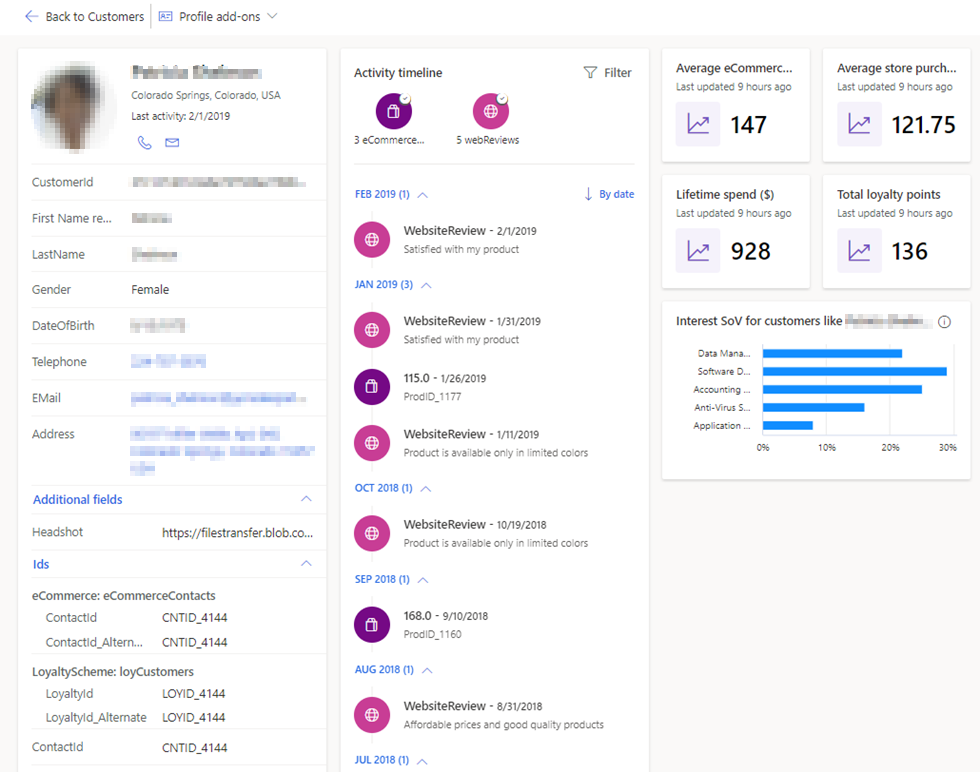
Az ügyféladatok a következőket tartalmazza:
Az Ügyfélprofil csempe az egyesített Ügyfél tábla különböző értékeit jeleníti meg. Ha egy mezőnek nincs értéke a kiválasztott ügyfélprofilhoz, akkor a címmezőn kívül nem jelenik meg. A mozaik szakaszokra van felosztva:
- Az első szakasz a mezők előre megadott halmazát, majd a keresés és szűrőindex részét képezi. Az összes címhez kapcsolódó mező egyetlen sorba van egyesítve, amely akkor is megjelenik, ha a profil nem tartalmaz címadatokat.
- A További mezők a kiválasztott vevő többi mezőjét jelenítik meg, az azonosítók kivételével.
- Az Azonosítók felsorolja az összes azonosítót a megfelelő táblanév alatt. A mezőket szemantikájuk alapján azonosítják azonosítóként.
A tevékenység idővonala adatokat jelenít meg, ha konfigurált tevékenységeket. Az idővonal nézet időrendi sorrendben rendezi a kijelölt ügyfél tevékenységeit, kezdve a legújabb tevékenységgel.
Betekintés:
A mértékek megmutatják, hogy konfigurálta-e az ügyfélattribútum-mértékeket. Magukban foglalják az egyéni ügyfelek szintjén az ügyfelekhez számított fő teljesítménymutatókat.
A potenciális érdeklődési körök, a potenciális márkák azt mutatják, hogy konfigurálta-e a márka- vagy érdeklődési affinitás-bővítést. A kiválasztott ügyfélprofilhoz hasonló profillal épülő potenciális érdeklődési okat és feltételeket képvisel.
Az Ügyfelek lapra való visszatéréshez válassza a Vissza az ügyfelekhez lehetőséget.
Ügyfélprofilok eltávolítása
A profilok dinamikusan jönnek létre a forrásadatok alapján. A létrehozott profilok módosításához módosítania kell a forrást az ügyféladatok eltávolításához, így kiküszöbölve az eredményül kapott profil létrehozását Customer Insights - Data. Tudj meg többet
További lépések
Adjon hozzá további adatforrásokat, bővítse az egyesített profilokat, vagy hozzon létre szegmenseket az egységes ügyfélprofilokkal való munkához más alkalmazásokban.